想象一下这样的场景:新设备需要联网但没路由器,会议室临时需要共享网络,或者宽带故障时需要应急——让笔记本电脑变身Wi-Fi热点,是一个非常实用的技能,这不需要额外硬件,只需利用电脑自带的无线网卡功能,下面详细介绍在Windows和macOS系统下设置Wi-Fi热点的方法。
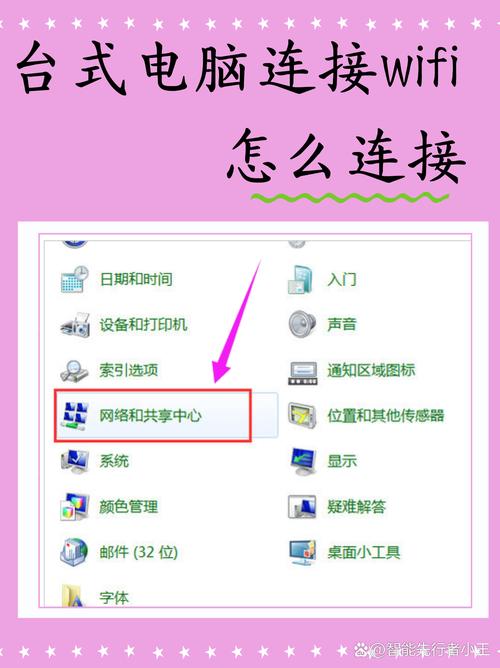
为什么选择电脑设置Wi-Fi热点?
- 应急首选: 当主路由器故障或身处无网络环境(如仅有一根网线)时,电脑可以快速提供无线网络。
- 临时共享: 方便地将有线网络连接(如酒店网线)无线共享给手机、平板或其他设备。
- 控制便捷: 可以自定义网络名称和密码,管理连接设备(部分系统支持)。
- 节省成本: 无需购买额外的便携式路由器。
重要前提:

- 无线网卡支持: 您的笔记本电脑或台式机(需配备无线网卡)必须支持承载网络功能,绝大多数现代电脑都支持,但极少数老型号可能受限。
- 有线网络连接 (推荐): 最佳实践是电脑本身通过网线连接到可用的互联网(如家庭宽带、酒店网络),这样设置的热点才能让连接设备上网,电脑也可以仅用自身数据(如手机USB共享网络)创建热点,但共享有线网络是最稳定常见的需求。
- 管理员权限: 执行设置操作需要电脑的管理员账户权限。
安全提示先行:
- 强密码是核心: 务必为你的热点设置一个强密码(建议WPA2-Personal AES加密),至少8位,包含大小写字母、数字和符号组合,避免使用简单密码或个人信息。
- 热点名称(SSID)有讲究: 起一个你能清晰识别、但不会泄露个人信息的名称(如避免使用“张三家的WiFi”),这有助于你和其他人在众多网络中快速找到它。
- 用完即关: 热点功能会持续消耗电脑电量和网络资源,不使用时应及时关闭,也能避免潜在的安全风险。
- 注意流量消耗: 如果你电脑本身使用的是有限流量(如手机热点或某些计费宽带),共享热点会加速流量消耗,需留意。
在 Windows 10 / 11 上设置 Wi-Fi 热点 (移动热点功能)

Windows 10 和 11 内置了非常便捷的“移动热点”功能,是首选方法。
- 打开设置: 点击任务栏的 Windows 徽标(开始按钮),选择齿轮图标“设置”(或按
Win + I快捷键)。 - 进入网络设置: 在设置窗口中,点击“网络和 Internet”。
- 找到移动热点: 在左侧菜单栏中,选择“移动热点”。
- ️ 配置热点:
- 共享我的 Internet 连接来源: 在下拉菜单中选择你电脑当前连接并想共享出去的网络连接,通常是你的“以太网”(有线连接)或手机USB共享的网络。
- 共享方式: 选择“Wi-Fi”。
- 编辑热点信息:
- 点击“编辑”按钮。
- 网络名称: 输入你希望其他设备看到的Wi-Fi名称(SSID)。
- 网络密码: 输入你设定的强密码(至少8位)。
- 网络频带: 通常保持“任何可用”(2.4GHz兼容性更好,5GHz速度更快干扰少,视环境选择),点击“保存”。
- 开启热点: 将“移动热点”开关拨到“开”的位置。
- 连接设备: 在其他设备(手机、平板等)的Wi-Fi设置列表中,找到你刚设置的网络名称(SSID),输入密码即可连接上网。
- 管理连接: 在“移动热点”设置页面下方,可以看到已连接的设备及其名称(通常显示设备型号)。
在 macOS 上设置 Wi-Fi 热点 (互联网共享)
macOS 通过“共享”功能实现类似效果。
- 打开系统偏好设置: 点击屏幕左上角的苹果菜单,选择“系统偏好设置”。
- 进入共享: 找到并点击“共享”图标。
- 选择互联网共享:
在左侧的服务列表中,选中“互联网共享”(先不要勾选旁边的选框)。
- 配置共享来源:
在右侧“共享以下来源的连接”下拉菜单中,选择你电脑当前接入互联网的连接方式(如“以太网” - 有线连接,或手机USB共享的网络)。
- 选择共享方式:
- 在“用以下端口共享给电脑”列表中,勾选“Wi-Fi”,这是关键一步,表示将通过Wi-Fi共享出去。
- 配置 Wi-Fi 选项:
- 点击“Wi-Fi选项”按钮。
- 网络名称: 输入你设定的Wi-Fi热点名称(SSID)。
- 频道: 通常保持默认或根据环境选择(避免拥堵频道)。
- 安全性: 强烈建议选择“WPA2/WPA3 个人级”,这是目前最安全的加密方式。
- 密码 & 验证: 输入你设定的强密码,并在下方确认框再输入一次,点击“好”。
- 启动共享:
- 回到“共享”主窗口,勾选左侧列表中的“互联网共享”。
- 系统会弹出确认提示,点击“启动”。
- 状态确认: 互联网共享”左侧的选框会被勾选,且旁边会显示绿色运行状态和IP地址信息(如“互联网共享: 开”)。
- 连接设备: 在其他设备的Wi-Fi列表中找到你设置的SSID,输入密码连接即可。
- 关闭热点: 使用完毕后,回到“共享”设置,取消勾选“互联网共享”即可。
常见问题与排查:
- 找不到“移动热点”选项? 确保电脑无线网卡驱动正常且支持承载网络,尝试更新无线网卡驱动程序,在旧版Windows中,可能需要通过命令提示符(管理员)运行
netsh wlan show drivers查看“支持的承载网络”是否为“是”。 - 设备能连上热点但无法上网?
- 确认电脑自身的网络连接是正常的(能打开网页)。
- 检查Windows的“移动热点”设置中“共享来源”是否选对了(应选电脑正在上网的那个连接)。
- 检查macOS的“共享来源”是否选对。
- 尝试重启电脑的“移动热点”或macOS的“互联网共享”。
- 检查防火墙设置是否阻止了共享(通常系统会自动处理,但可暂时禁用防火墙测试)。
- 连接不稳定或速度慢?
- 电脑与连接设备距离过远或有障碍物,尽量靠近。
- 周围Wi-Fi干扰严重,尝试在Windows中切换频带(2.4GHz/5GHz),或在macOS中更换Wi-Fi频道。
- 电脑本身的上行网络速度慢(热点共享的是电脑的网络)。
- 连接的设备过多,超出电脑无线网卡的处理能力。
掌握电脑设置Wi-Fi热点的技能,相当于随身携带了一个应急路由器,这不仅提升了应对网络突发状况的能力,也为日常工作和生活带来了便利,关键在于理解原理、按步骤操作并重视安全设置,这样就能轻松将你的电脑变成可靠的网络枢纽,下次遇到需要共享网络的场景,不妨试试这个方法吧!
标签: Fi设置









评论列表 (0)